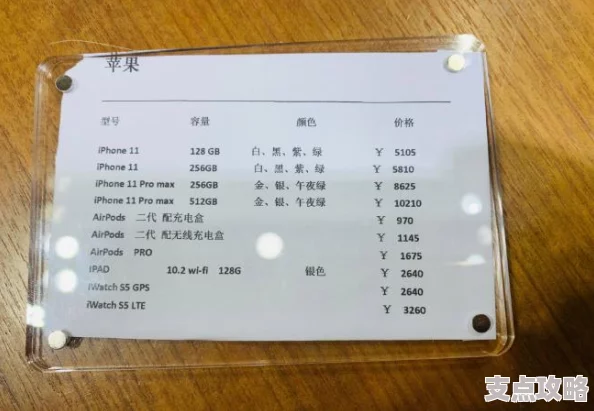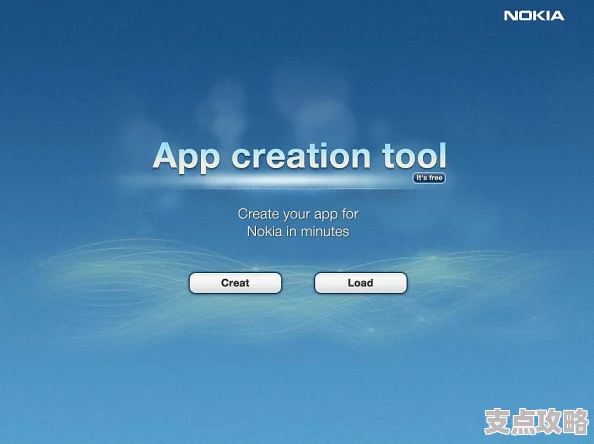无线鼠标失灵原因解析-常见问题与解决方法汇总
# 无线鼠标失灵原因解析-常见问题与解决方法汇总
无线鼠标作为个人电脑和笔记本的常见外设,以其操作灵活、使用便捷的特点得到了广泛应用。但许多用户在使用过程中会发现,鼠标时常出现失灵的状况,影响工作与娱乐。不少人对此感到困惑甚至无奈,其实,了解鼠标失灵的原因和对应解决方法,是完全可以减少甚至避免这种问题的。本文将从无线鼠标失灵的常见原因出发,列出可能的解决方案,帮助用户恢复顺畅的使用体验。
## 常见原因与解决方法
### 电池电量问题
无线鼠标依靠电池供能运行,当电池电量不足时,鼠标的性能会显著下降,较常见的情况是鼠标指针移动缓慢、断续甚至完全不动。若无线鼠标突然失灵,最简单的检查方式就是更换或充电电池。
解决方法:
- 更换鼠标电池。建议选用质量可靠的电池,更换后观察是否恢复正常。
- 对于可充电的无线鼠标,确保鼠标已充满电后重新使用。
- 定期关注鼠标的低电量提示,避免在关键时刻失灵。
### 信号干扰
无线鼠标通过无线电波与接收器(如USB适配器)进行通信,通常使用的是2.4GHz频段。如果周边有较多无线设备(如Wi-Fi路由器、蓝牙耳机等)工作在同一频段,可能对鼠标的信号传输造成干扰,进而导致鼠标失灵。
解决方法:
- 尝试将鼠标接收器插入电脑前置的USB接口,以缩短鼠标与接收器之间的距离。
- 在路由器设置中调整Wi-Fi信道,尽可能避开鼠标使用频段。
- 避免在鼠标使用时开启大量的蓝牙设备,减少环境中无线干扰源。
### USB接收器接触不良
USB接收器是无线鼠标与电脑之间的桥梁,如果它的插口松动或发生接触问题,鼠标就可能失去功能或反应迟钝。此外,用户在移动或携带电脑过程中,USB接收器可能会因冲撞导致损坏。
解决方法:

- 检查接收器是否插稳,可拔下后重新插入一次。
- 尝试插入其他USB接口,查看问题是否依然存在。
- 更换USB接收器:许多厂商为无线鼠标提供独立的接收器售卖,可在必要时进行替换。
### 鼠标按键老化或机械故障
随着长期使用,鼠标组件如按键、滚轮可能会出现机械疲劳现象,导致部分功能失效,例如右键无法使用、滚轮卡顿等。鼠标底部的光学传感器也可能受到灰尘或污垢的遮挡,从而降低光学成像精度,导致鼠标断续失灵。
解决方法:
- 清洁鼠标底部传感器:可使用软布或棉签蘸酒精轻轻擦拭传感器镜片。
- 检查鼠标按键是否有异物卡住,可通过拆卸设备进行清理,但操作时需小心以免造成二次损坏。
- 若确认是硬件老化问题,建议考虑更换新鼠标。
### 软件或驱动程序冲突
无线鼠标需要驱动程序支持才能正常工作,尤其是使用高级功能的鼠标。当驱动更新不及时或安装了不兼容的驱动版本时,用户可能会发现鼠标表现异常,甚至在某些情况下鼠标完全无法动作。
解决方法:
- 检查并更新鼠标驱动程序。可以在鼠标品牌官网找到相关的最新驱动程序并下载安装。
- 在设备管理器中删除鼠标驱动程序,然后重新启动电脑,系统会自动重新安装适配的驱动程序。
- 若问题与操作系统更新相关,暂时回滚系统版本可能恢复功能。
### 鼠标频段或配对问题
部分无线鼠标能够与多个设备切换配对。有时,鼠标可能误操作切换到了其他信道,导致原本连接的设备失去联系。
解决方法:
- 检查鼠标底部或侧面的物理切换按钮,确保频段配对状态正确。

- 若鼠标支持多设备配对,可尝试清除配对记录并重新配置。
- 按说明书中的步骤完成配对操作,确保所有步骤正确无误。
### 外部环境因素
硬件设备的正常运行也会受到环境条件的影响。例如在光线过强(如阳光直射光标传感器区域)或鼠标垫材质不适合时,鼠标的光学传感器可能会出现工作异常。
解决方法:
- 在稳定的光照环境中使用鼠标,避免直接暴露于强光下。
- 替换成适合鼠标工作的光滑表面或使用专用鼠标垫。
- 确保环境整洁,不让鼠标滑动区域被灰尘或杂物覆盖。
## 常见问题解答
**问题1:无线鼠标只在某些特定应用程序中失灵,该怎么办?**
可能原因是这些应用程序对鼠标的设置有特殊要求。例如,某些设计软件对鼠标按键、滚轮的响应优化可能会导致问题。建议检查应用程序的鼠标设置或在系统控制面板中进行统一调整,关闭软件特定功能(如绑定的宏或快捷键)后再测试。
**问题2:新的无线鼠标总是断连,该如何解决?**
这种情况可能与接收器质量或电源供电问题有关,可以尝试以下步骤:
- 更换USB接口的插口位置。
- 检查接收器是否与鼠标品牌匹配,并避免使用无品牌廉价配件替代品。
- 若使用的是USB集线器,确保集线器供电充足。
**问题3:鼠标按键双击异常且非人为操作,这是什么原因?**
双击异常多由微动开关老化引起,是硬件疲劳的表现,不容易通过软件手段解决。建议联系售后服务或自行更换相应组件。但对于使用高级功能的软件鼠标,可能是双击设置不当,可检查系统的鼠标灵敏度设置,降低双击速度阈值观察效果。